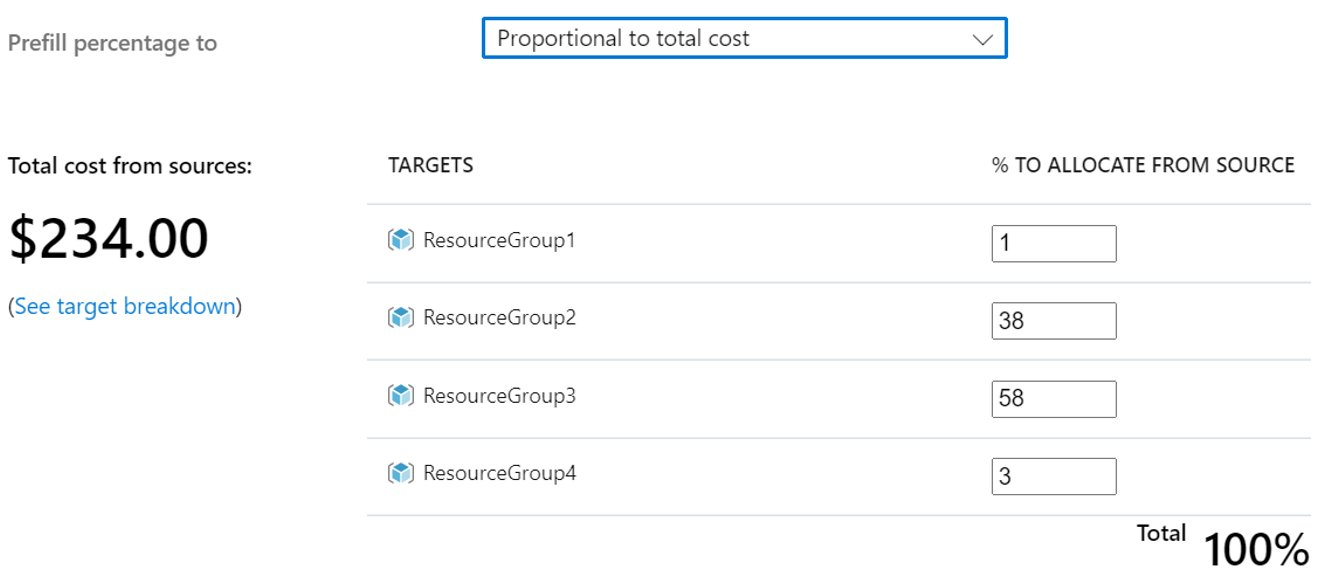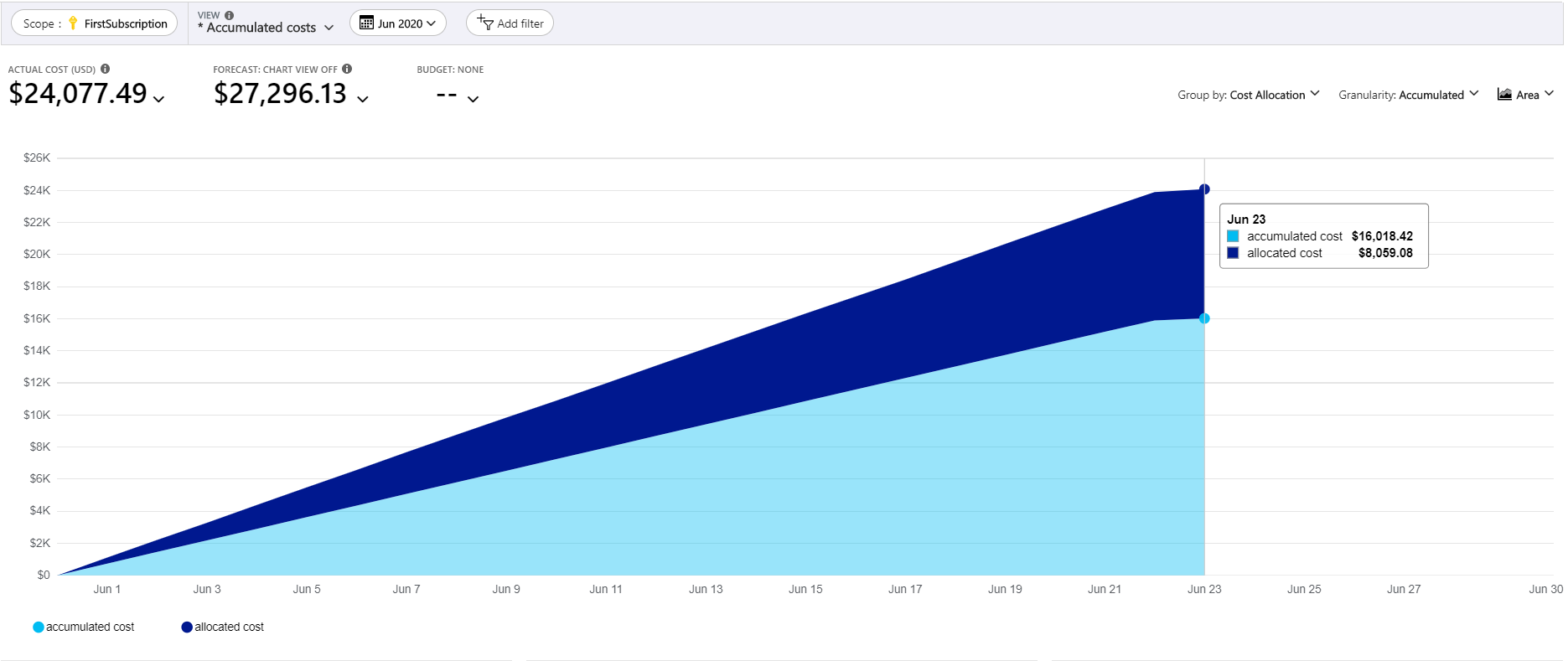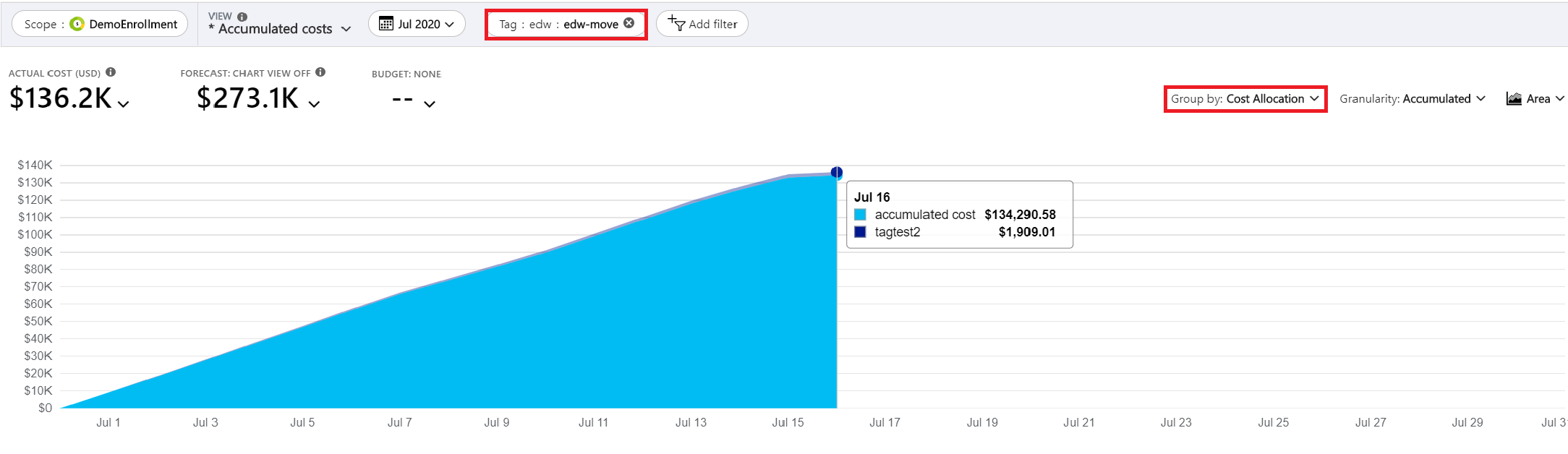Azure のコストの割り当てルールの作成と管理
多くの場合、大企業は Azure サービスまたはリソースを一元的に管理します。 しかし、社内のさまざまな部門または部署がそれらを使用します。 通常、中央の管理チームは、共有サービスを実際に利用している社内の部署や事業部門に対し、そのサービスのコストを再度割り当てる必要があります。 この記事は、Cost Management におけるコストの割り当てを理解して使用する際に役立ちます。
コストの割り当てにより、共有サービスのコストを再割り当て (配分) できます。 サブスクリプション、リソース グループ、またはタグからのコストが、組織内の他のサブスクリプション、リソース グループ、またはタグに割り当てられます。 コストの割り当ては、共有サービスの利用者である社内の部署や事業部門によって所有されている別のサブスクリプション、リソース グループ、タグにそのコストを移すものです。 つまり、コストの割り当ては、事業単位間の "コストのアカウンタビリティ" を管理し、明らかにするのに役立ちます。
コストの割り当てでは、予約や節約プランなどの購入はサポートされていません。
請求書にはコストの割り当ての影響はありません。 請求先は変わりません。 コストの割り当ての主な目的は、他者へのコスト配賦を円滑化することです。 すべての配賦プロセスは、Azure とは切り離された組織内で発生します。 コストの割り当ては、再割り当て (配分) を表示することにより、コストを配分するのに役立ちます。
割り当てられたコストは、コスト分析で示されます。 それらは、コストの割り当てルールの作成時に指定した配分先のサブスクリプション、リソース グループ、タグに関連した他の項目として表示されます。
前提条件
- 現在、コストの割り当てでは、次をご利用のお客様のみがサポートされます。
- Microsoft の担当者を介して Azure サービスを購入する Enterprise モーションでの Microsoft 顧客契約 (MCA)。 MCA-E 契約とも呼ばれます。
- Azure Web サイトを介して購入した Microsoft 顧客契約 (MCA)。 MCA-online 契約とも呼ばれます。
- Enterprise Agreement (EA)。
- コストの割り当てルールを作成または管理するには、マイクロソフト エンタープライズ契約のエンタープライズ管理者アカウントを使用する必要があります。 または、Microsoft 顧客契約の課金アカウントの所有者である必要があります。
コストの割り当てルールを作成する
- Azure Portal ( https://portal.azure.com ) にサインインします。
- [コストの管理と請求]>[コスト管理] の順に移動します。
- [設定]>[構成] で [コストの割り当て] を選択します。
- 正しい EA 加入契約または課金アカウントを選択していることを確認します。
- [+追加] を選択します。
- コストの割り当てルールの名前にわかりやすいテキストを入力します。
ルールの評価開始日により、コストの割り当ての割合が生成され、事前入力されます。
- [ソースの追加] を選択し、サブスクリプション、リソース グループ、タグのいずれかを選択して、配分するコストを選択します。
- [ターゲットの追加] を選択して、割り当てられたコストを受け取るサブスクリプション、リソース グループ、またはタグを選択します。
- さらにコストの割り当てルールを作成する必要がある場合は、このプロセスを繰り返します。
割り当ての割合を構成する
割り当ての割合を構成して、指定したターゲット間でどのようにコストを比例配分するかを定義します。 整数の割合を手動で定義して割り当てルールを作成することができます。 または、コンピューティング、ストレージ、またはネットワークの現在の使用量に基づいて、指定したターゲット間でコストを比例配分することもできます。
コンピューティング コスト、ストレージ コスト、またはネットワーク コストを基準にコストを配分する場合、選択したターゲットのコストを評価することによって比例割合が求められます。 このコストは、現在の課金月について、該当するリソースの種類に関連付けられています。
総コストに比例するようにコストを配分する場合、現在の課金月について、選択したターゲットの合計 (総コスト) を基準に、それに比例した割合が割り当てられます。
設定後、定義された事前入力の割合は変更されません。 進行中のすべての割り当てで、それらが使用されます。 割合が変化するのは、ルールを手動で更新したときだけです。
- [次の割合を事前入力] ボックスの一覧で、次のいずれかのオプションを選択します。
- [均等に配分] - 総コストが均等な割合で配分されて各ターゲットに適用されます。
- [総コスト] - ターゲットに比例した割合が、その総コストに基づいて作成されます。 その割合を使用して、選択したソースからのコストが配分されます。
- [コンピューティング コスト] - ターゲットに比例した割合が、Azure のコンピューティング コスト (Microsoft.Compute 名前空間のリソースの種類) に基づいて作成されます。 その割合を使用して、選択したソースからのコストが配分されます。
- [ストレージ コスト] - ターゲットに比例した割合が、Azure のストレージ コスト (Microsoft.Storage 名前空間のリソース タイプ) に基づいて作成されます。 その割合を使用して、選択したソースからのコストが配分されます。
- [ネットワーク コスト] - ターゲットに比例した割合が、Azure のネットワーク コスト (Microsoft.Network 名前空間のリソース タイプ) に基づいて作成されます。 その割合を使用して、選択したソースからのコストが配分されます。
- [カスタム] – 整数の割合を手動で指定できます。 指定した合計が 100% になるようにする必要があります。
- 完了したら、 [作成] を選択します。
割り当てルールの処理が開始されます。 ルールがアクティブの場合は、選択したすべてのソースのコストが、指定したターゲットに割り当てられます。
このビデオでは、コストの割り当てルールを作成する方法について説明しています。
ルールの処理
ルールは、作成された順序で処理され、有効になるまでに最大で 24 時間かかることがあります。
例を見てみましょう。 アクティブなルール Rule CA-1 により、サブスクリプション A (ソース) からサブスクリプション B (ターゲット) にコストが割り当てられているとします。
後で、新しいルール Rule CA-2 が作成されます。 そのソースはサブスクリプション A で、ターゲットはサブスクリプション C です。そのため、サブスクリプション A のコストは 0 なので、ルールは無効です。 Rule CA-1 はアクティブであるため、コストは 0 です。 サブスクリプション A からサブスクリプション B へのすべてのコストが既に割り当てられています。
ターゲット サブスクリプションで当月中に料金が発生した場合、コスト割り当てルールによれば、そのサブスクリプションが削除されるまでコストの割り当てが続けられます。 次の月には、ターゲット サブスクリプションが存在しなくなるため、そのルールは無効になります。
コストの割り当てルールを検証する
コストの割り当てルールがアクティブの場合、選択したソースからのコストが、指定した割り当てのターゲットに配分されます。 以下の情報を使用して、ターゲットに対するコストの割り当てが適切であることを確認してください。
サブスクリプションのコスト割り当てを表示する
コスト分析で割り当てルールの効果を確認します。 Azure portal で [サブスクリプション] に移動します。 アクティブなコストの割り当てルールのターゲットとなるサブスクリプションをリストから選択します。 次に、メニューから [コスト分析] を選択します。 [コスト分析] で [グループ化] を選択し、 [コストの割り当て] を選択します。 サブスクリプションによって生成された簡単なコスト内訳が結果のビューに表示されます。 次の画像のように、サブスクリプションに割り当てられたコストが表示されます。
リソース グループのコスト割り当てを表示する
リソース グループのコストの割り当てルールの効果を評価するために、同様のプロセスを使用します。 Azure portal で、[リソース グループ] に移動します。 アクティブなコストの割り当てルールのターゲットとなるリソース グループをリストから選択します。 次に、メニューから [コスト分析] を選択します。 [コスト分析] で [グループ化] を選択し、 [コストの割り当て] を選択します。 リソース グループによって生成された簡単なコスト内訳がビューに表示されます。 また、リソース グループに割り当てられたコストも表示されます。
タグのコスト割り当てを表示する
Azure portal で [コストの管理と請求]>[コスト管理]>[コスト分析] に移動します。 [コスト分析] で [フィルターの追加] を選択します。 [タグ] を選び、タグ キーと、コストが割り当てられているタグ値を選びます。
ダウンロードした使用状況の詳細およびエクスポート CSV ファイルでコストの割り当てを表示する
コストの割り当てルールは、ダウンロードした使用状況の詳細ファイルやエクスポートしたデータでも確認できます。 データ ファイルには、costAllocationRuleName という名前の列があります。 使用状況の詳細またはエクスポート ファイルのエントリに、コストの割り当てルールが適用されている場合、その行にはコストの割り当てルールの名前が表示されます。 次の例の画像には、ソース サブスクリプションのエントリに負の料金が表示されています。 これは、割り当てられたコストの元となっている料金です。 コストの割り当てルールのターゲットになっている正の料金も表示されています。
Azure の請求書の調整
Azure の請求書の調整では、使用状況の詳細ファイルも使用されます。 調整中に内部で割り当てたコストを表示すると、混乱を招く場合があります。 潜在的な混乱を避け、請求書に表示されているデータに合わせるために、コストの割り当てルールを除外することができます。 コストの割り当てルールを削除すると、使用状況の詳細ファイルは、課金されているサブスクリプションの請求書に示されているコストと一致します。
既存のコストの割り当てルールを編集する
コストの割り当てルールは編集できます。ソースまたはターゲットを変更したり、必要に応じて、コンピューティング、ストレージ、ネットワークのいずれかのオプションについて、事前入力された割合を更新したりすることができます。 ルールの編集は、作成と同じ方法で行うことができます。 既存のルールを変更した場合、再処理されるまでに最大で 2 時間かかることがあります。
現在の制限
現在、Cost Management では、コスト分析、予算、予測の各ビューでコストの割り当てがサポートされています。 割り当てられたコストは、サブスクリプションの一覧とサブスクリプションの概要ページに表示されます。
コストの割り当てでは、現在次の項目はサポートされていません。
- 課金サブスクリプション領域
- Cost Management Power BI アプリ
- Power BI Desktop コネクタ
Usage Details API バージョン 2021-10-01 以降では、コストの割り当てデータがサポートされています。
ただし、サポートされていないAPIを使用している場合、またはコスト割り当てルールがない場合は、コスト割り当てデータの結果が空になる可能性があります。
コスト割り当てルールが有効になっている場合、予約インスタンス (RI) 購入の単価は、使用状況の詳細ファイルに 0 として表示されます。 この制限を回避するために、価格シート データを使用できます。
ターゲットにコストが関連付けられていない場合、そのターゲットへのコストの割り当ては行われません。
次のステップ
- コストの割り当てに関する質問と回答については、Cost Management + Billing に関する FAQ を参照してください。
- コスト割り当て REST API を使用して割り当てルールを作成または更新する
- Cost Management を使用してクラウドへの投資を最適化する方法の詳細を確認する